
Wykonywanie i odbieranie połączeń RTT w FaceTime na Macu
Jeśli Ty lub osoba, do której chcesz zadzwonić, macie problemy ze słuchem lub mową, podczas połączeń telefonicznych możecie korzystać z funkcji RTT (jeśli jest obsługiwana przez operatora). Gdy ktoś próbuje się z Tobą połączyć, Mac wyświetla odpowiednie powiadomienie, które pozwala odebrać połączenie jako połączenie RTT.
Połączenia RTT wykonywane i odbierane na Macu wykorzystują minuty przeznaczone na połączenia komórkowe. Operator może naliczać stosowne opłaty. Mac, urządzenie iOS lub iPadOS musi spełniać te wymagania.
Konfigurowanie połączeń RTT
Otwórz Ustawienia na iPhonie i stuknij w Dostępność
 .
.Stuknij w RTT/TTY, a następnie włącz RTT/TTY programowe.
Gdy funkcja RTT jest włączona, na pasku statusu u góry ekranu wyświetlana jest ikona
 . Możesz wybrać dodatkowe opcje dotyczące połączeń RTT na iPhonie.
. Możesz wybrać dodatkowe opcje dotyczące połączeń RTT na iPhonie.Wybierz na Macu polecenie menu Apple

 na pasku bocznym, a następnie kliknij w RTT po prawej. Konieczne może okazać się przewinięcie w dół.
na pasku bocznym, a następnie kliknij w RTT po prawej. Konieczne może okazać się przewinięcie w dół.Włącz RTT.
Uwaga: Jeśli nie widzisz opcji RTT, upewnij się, że wykonane zostały wszystkie kroki konfiguracji. Jeśli opcja RTT nadal nie jest widoczna, być może Twój Mac jej nie obsługuje.
Wybierz dodatkowe opcje.
Aby uzyskać więcej informacji, kliknij w przycisk pomocy
 w prawym dolnym rogu.
w prawym dolnym rogu.
Gdy funkcja RTT została skonfigurowana na Macu, widoczny jest przycisk RTT ![]() , na przykład na wizytówkach w Kontaktach lub w FaceTime, i pozwala wykonać lub odebrać połączenie RTT.
, na przykład na wizytówkach w Kontaktach lub w FaceTime, i pozwala wykonać lub odebrać połączenie RTT.
Wykonywanie połączeń RTT w FaceTime na Macu
Ważne: Podczas wykonywania na Macu połączeń alarmowych w Stanach Zjednoczonych do operatora wysyłane są znaki specjalne lub dźwięki. To, czy operator będzie w stanie odebrać połączenie lub odpowiedzieć na dźwięki, zależy od Twojej lokalizacji. Apple nie gwarantuje, że operator będzie w stanie odebrać połączenie RTT lub odpowiedzieć na nie.
W aplikacji FaceTime
 na Macu zaloguj się i sprawdź, czy usługa FaceTime jest włączona.
na Macu zaloguj się i sprawdź, czy usługa FaceTime jest włączona.Jeśli iPhone oraz FaceTime na Macu nie zostały jeszcze skonfigurowane do połączeń telefonicznych i nie mają włączonej funkcji RTT, zrób to teraz.
Kliknij w Nowe połączenie FaceTime, wprowadź numer telefonu w oknie wyskakującym, naciśnij Return, kliknij w
 , a następnie wybierz Połączenie RTT lub Połączenie przekazane RTT.
, a następnie wybierz Połączenie RTT lub Połączenie przekazane RTT.Jeśli w aplikacji Kontakty masz wizytówkę tej osoby, wystarczy wpisać jej nazwisko lub wybrać ją z listy sugerowanych kontaktów.
Wybierz Połączenie przekazane RTT, jeśli chcesz połączyć się z kimś, kto nie ma możliwości używania protokołu RTT. W ten sposób połączysz się z osobą, która będzie potrafiła Ci pomóc. Aby uzyskać więcej informacji na temat przekazywania połączeń przy użyciu RTT, zobacz: Zmienianie ustawień funkcji dostępności w panelu RTT.
Uwaga: Jeśli włączone zostały ograniczenia pozwalające na połączenia tylko z określonymi osobami, obok osób do których nie możesz dzwonić wyświetlana jest ikona klepsydry

Gdy rozmówca odbierze połączenie, kliknij w RTT i zacznij wpisywać tekst.
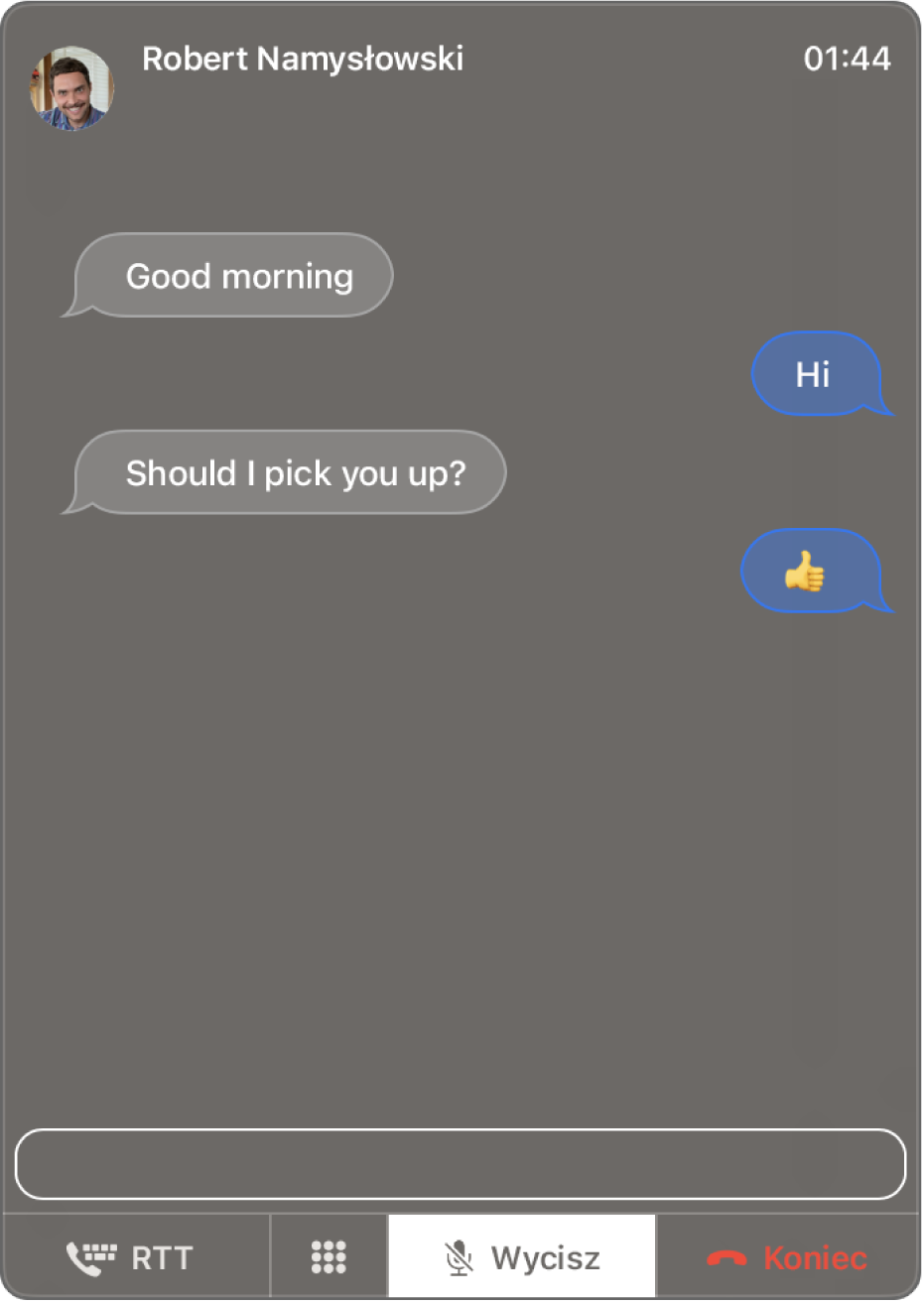
Jeśli w ustawieniach połączeń RTT dotyczących dostępności wybierzesz opcję Wysyłaj natychmiast, rozmówca natychmiast odbiera każdy wpisany przez Ciebie znak. W przeciwnym razie aby wysłać wiadomość, naciśnij klawisz Return.
Odbieranie połączeń RTT na Macu
Gdy w prawym górnym rogu ekranu Maca pojawi się powiadomienie, wykonaj jedną z następujących czynności:
Odbieranie połączenia przychodzącego: Kliknij w Odbierz, a następnie kliknij w RTT (Funkcja RTT jest dostępna, nawet jeśli nie została skonfigurowana).
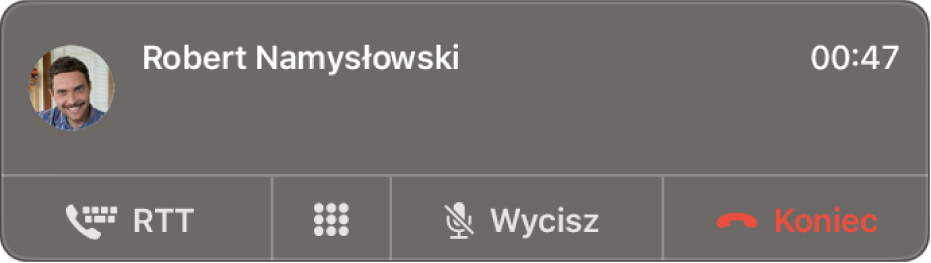
Odrzucanie połączenia: Kliknij w Odrzuć.
Porada: Jeśli połączenie pochodzi od kogoś, od kogo nie chcesz odbierać połączeń, możesz zablokować tę osobę.
Odrzucanie połączenia i wysyłanie wiadomości iMessage: Kliknij w
 obok przycisku Odrzuć, wybierz Odpowiedz wiadomością, wpisz wiadomość, a następnie kliknij w Wyślij. Zarówno Ty, jak i osoba dzwoniąca, musicie być zalogowani w iMessage.
obok przycisku Odrzuć, wybierz Odpowiedz wiadomością, wpisz wiadomość, a następnie kliknij w Wyślij. Zarówno Ty, jak i osoba dzwoniąca, musicie być zalogowani w iMessage.Odrzucanie połączenia i ustawianie przypomnienia o oddzwonieniu później: Kliknij w
 obok przycisku Odrzuć, a następnie wybierz, jak długo chcesz czekać na przypomnienie. W odpowiednim czasie otrzymasz powiadomienie. Kliknij w nie, aby zobaczyć przypomnienie. Następnie kliknij w łącze w przypomnieniu, aby wykonać połączenie.
obok przycisku Odrzuć, a następnie wybierz, jak długo chcesz czekać na przypomnienie. W odpowiednim czasie otrzymasz powiadomienie. Kliknij w nie, aby zobaczyć przypomnienie. Następnie kliknij w łącze w przypomnieniu, aby wykonać połączenie.
Jeśli Twój Mac ma pasek Touch Bar, możesz go używać do akceptowania lub odrzucania połączeń, odrzucania i wysyłania wiadomości lub odrzucania i ustawiania przypomnień.
Nie możesz odebrać połączenia od osoby objętej ograniczeniem komunikacji skonfigurowanym w preferencjach Czasu przed ekranem. Połączenie takie będzie wyświetlane w oknie FaceTime lub w centrum powiadomień jako nieodebrane.